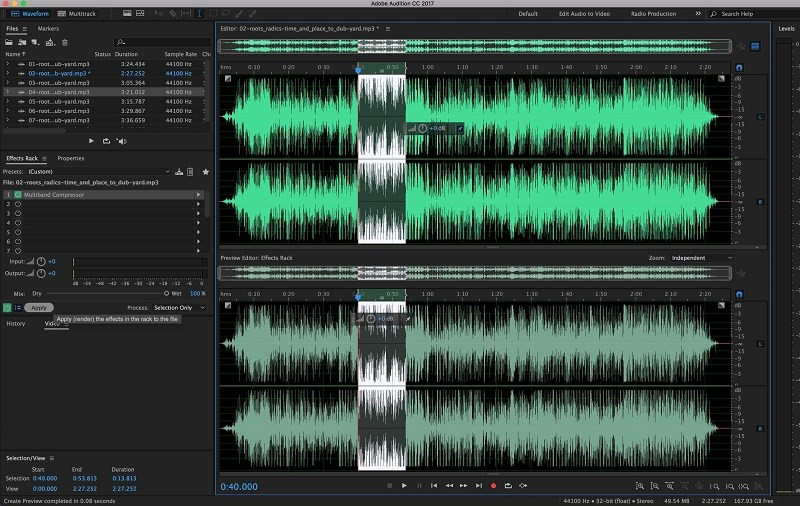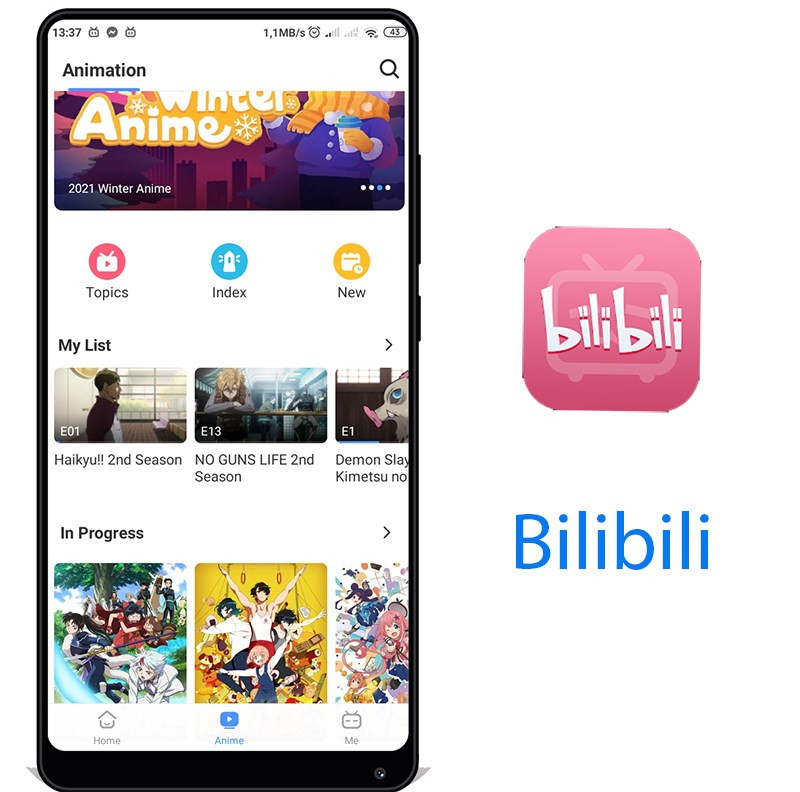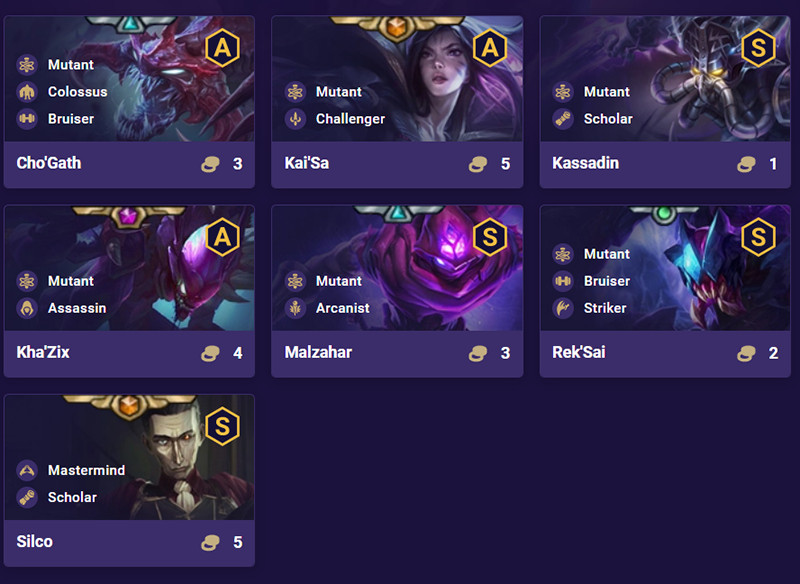Hướng Dẫn Thay Đổi Quốc Gia và Ngôn Ngữ Trên YouTube Cực Dễ
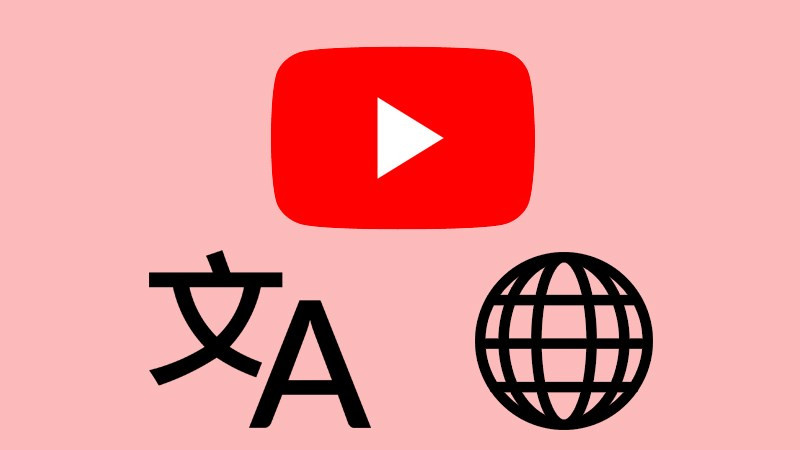
Bạn muốn xem những video bị chặn theo vùng trên YouTube? Hay đơn giản là muốn trải nghiệm giao diện YouTube bằng ngôn ngữ quen thuộc? Bài viết này trên xemtingame.com sẽ hướng dẫn bạn cách thay đổi quốc gia và ngôn ngữ trên YouTube một cách nhanh chóng và dễ dàng, cho cả điện thoại và máy tính.
YouTube là nền tảng video lớn nhất thế giới, nhưng đôi khi bạn có thể gặp phải những hạn chế về nội dung do vị trí địa lý. Việc thay đổi quốc gia trên YouTube không chỉ giúp bạn vượt qua rào cản này mà còn mở ra cơ hội khám phá nội dung đa dạng từ khắp nơi trên thế giới. Bên cạnh đó, việc tùy chỉnh ngôn ngữ sẽ giúp bạn có trải nghiệm xem video thoải mái và dễ hiểu hơn. Vậy làm thế nào để thực hiện điều này? Hãy cùng xemtingame.com tìm hiểu ngay sau đây!
I. Lợi Ích Của Việc Thay Đổi Quốc Gia Trên YouTube
Việc thay đổi quốc gia trên YouTube mang lại nhiều lợi ích thiết thực, chẳng hạn như:
- Truy cập nội dung bị chặn: Bạn có thể xem những video không khả dụng ở quốc gia hiện tại của mình.
- Hỗ trợ kiếm tiền online: Đặc biệt hữu ích cho những ai muốn kiếm tiền từ YouTube, việc thay đổi quốc gia có thể hỗ trợ đăng ký các dịch vụ của Google.
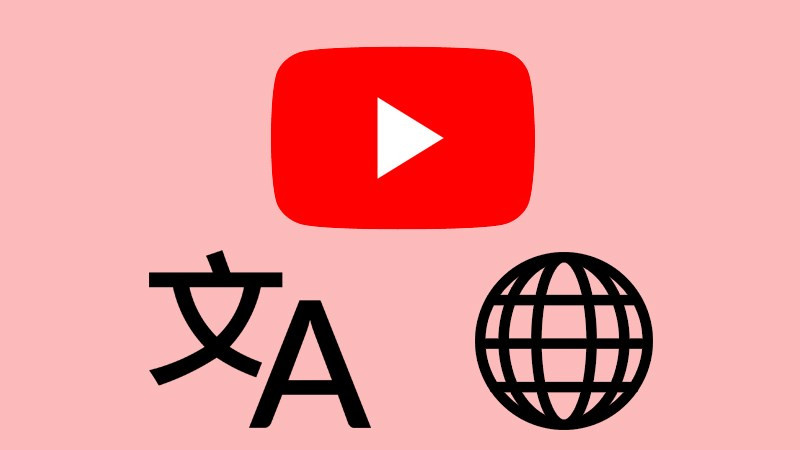 Cách thay đổi quốc gia, ngôn ngữ trên YouTube đơn giản, dễ dàng nhấtHình ảnh minh họa thay đổi quốc gia trên YouTube
Cách thay đổi quốc gia, ngôn ngữ trên YouTube đơn giản, dễ dàng nhấtHình ảnh minh họa thay đổi quốc gia trên YouTube
II. Cách Đổi Quốc Gia Trên YouTube
1. Trên Điện Thoại
Cách nhanh:
- Biểu tượng tài khoản > Cài đặt > Chung > Vị trí > Chọn quốc gia.
Chi tiết:
Bước 1: Chọn biểu tượng tài khoản.
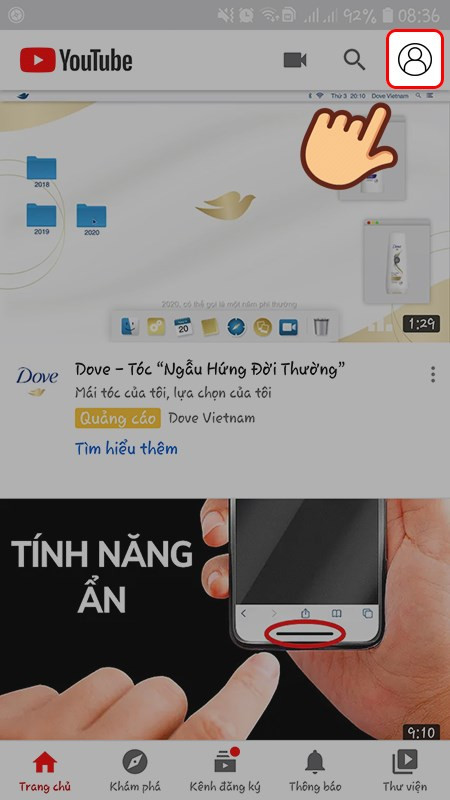 Chọn biểu tượng tài khoản của bạnChọn biểu tượng tài khoản của bạn trên điện thoại
Chọn biểu tượng tài khoản của bạnChọn biểu tượng tài khoản của bạn trên điện thoạiBước 2: Nhấn vào Cài đặt.
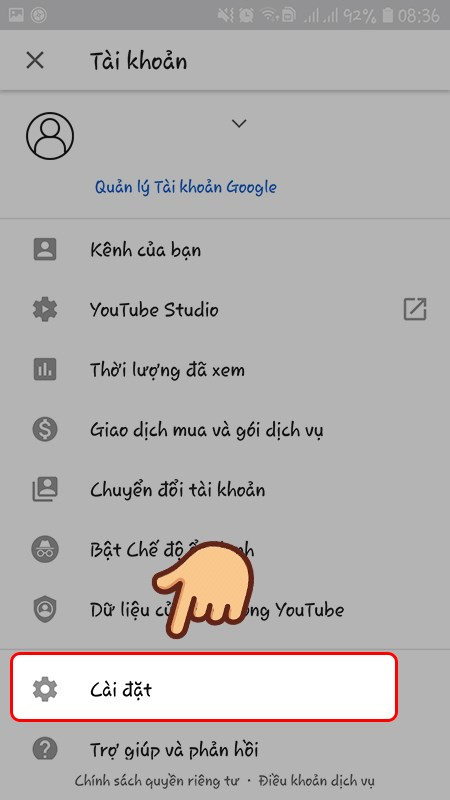 Nhấn vào Cài đặtNhấn vào cài đặt trong ứng dụng YouTube
Nhấn vào Cài đặtNhấn vào cài đặt trong ứng dụng YouTubeBước 3: Chọn Chung.
 Nhấn vào ChungTiếp theo, chọn mục Chung
Nhấn vào ChungTiếp theo, chọn mục ChungBước 4: Nhấn vào Vị trí.
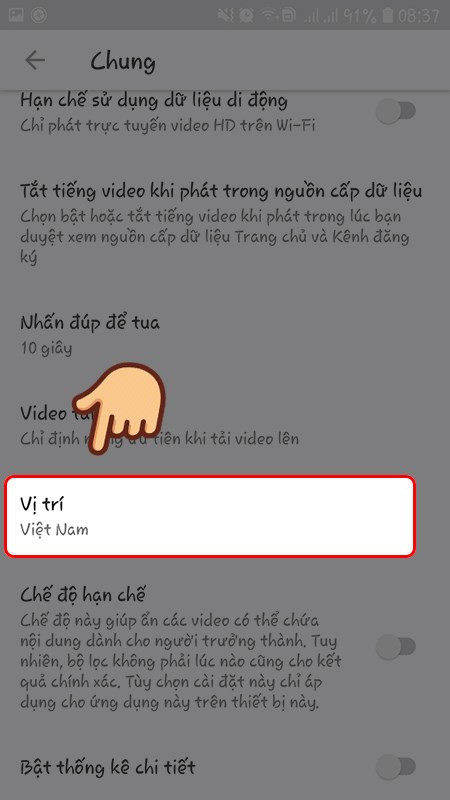 Nhấn vào Vị tríTìm và chọn mục Vị trí
Nhấn vào Vị tríTìm và chọn mục Vị tríBước 5: Chọn quốc gia mong muốn.
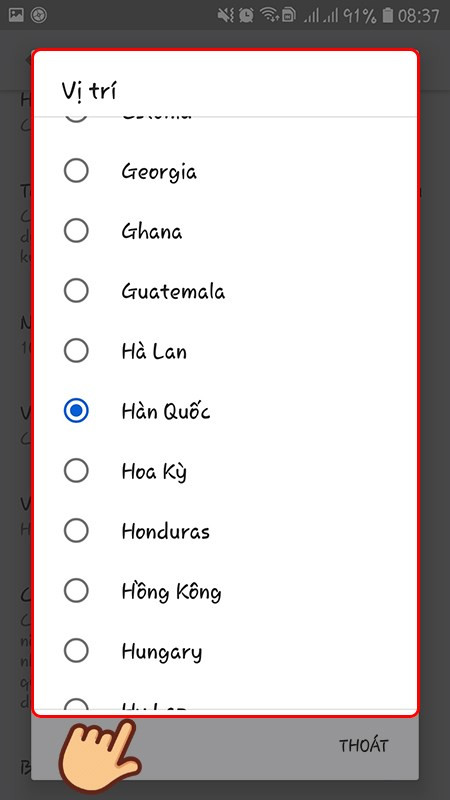 Chọn quốc gia bạn muốn chuyển vùngCuối cùng, chọn quốc gia bạn muốn chuyển vùng
Chọn quốc gia bạn muốn chuyển vùngCuối cùng, chọn quốc gia bạn muốn chuyển vùng
2. Trên Máy Tính
Cách nhanh:
- Biểu tượng tài khoản > Địa điểm > Chọn quốc gia.
Chi tiết:
Bước 1: Nhấn vào biểu tượng tài khoản.
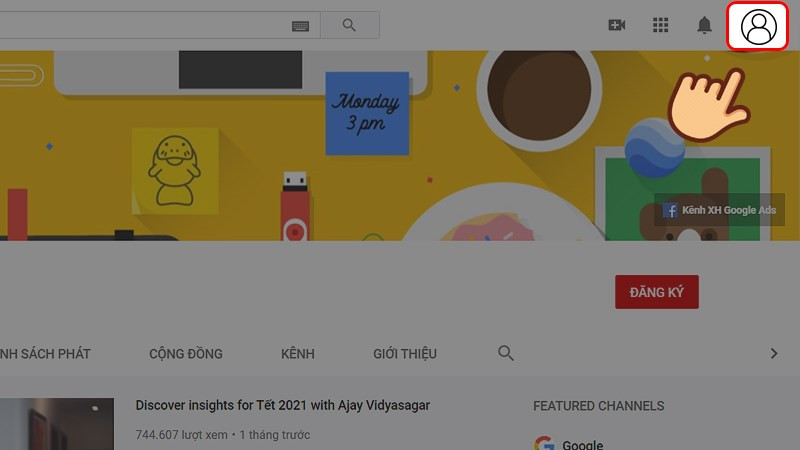 Nhấn vào biểu tượng tài khoản của bạnNhấn vào biểu tượng tài khoản của bạn trên máy tính
Nhấn vào biểu tượng tài khoản của bạnNhấn vào biểu tượng tài khoản của bạn trên máy tínhBước 2: Nhấn vào Địa điểm.
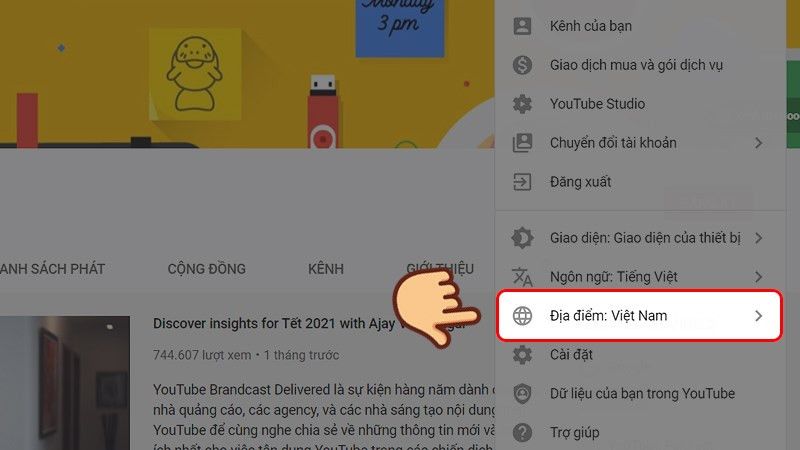 Nhấn vào mục Địa điểmChọn mục Địa điểm trong menu xổ xuống
Nhấn vào mục Địa điểmChọn mục Địa điểm trong menu xổ xuốngBước 3: Chọn quốc gia bạn muốn.
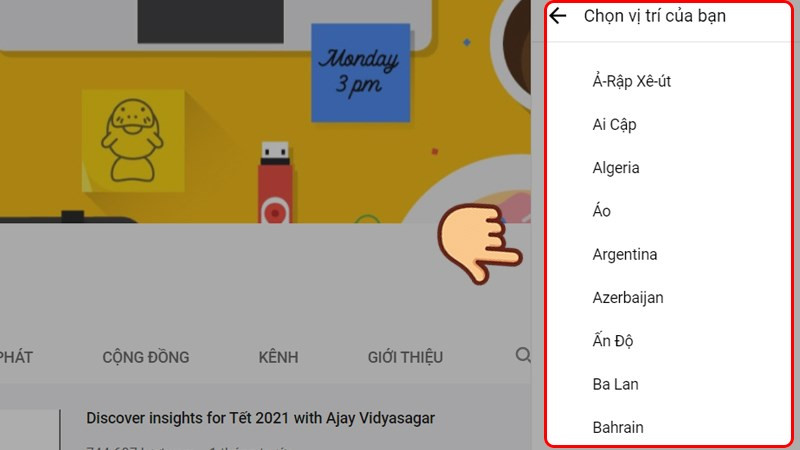 Chọn quốc gia bạn muốn chuyểnChọn quốc gia bạn muốn sử dụng
Chọn quốc gia bạn muốn chuyểnChọn quốc gia bạn muốn sử dụng
III. Cách Đổi Ngôn Ngữ YouTube
Cách nhanh:
- Biểu tượng tài khoản > Ngôn ngữ > Chọn ngôn ngữ.
Chi tiết:
Bước 1: Nhấn vào biểu tượng tài khoản.
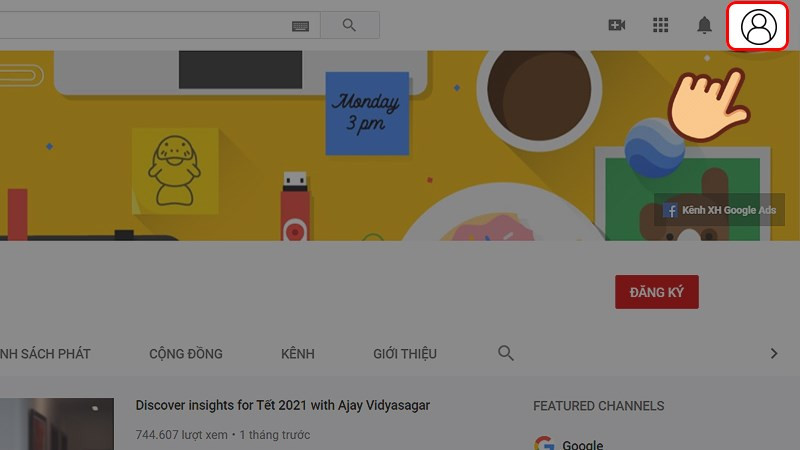 Nhấn vào biểu tượng tài khoản của bạnChọn biểu tượng tài khoản
Nhấn vào biểu tượng tài khoản của bạnChọn biểu tượng tài khoảnBước 2: Nhấn vào Ngôn ngữ.
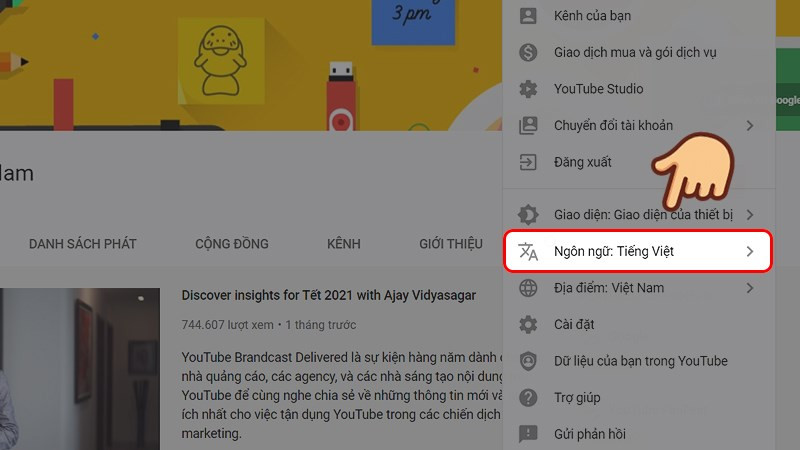 Nhấn vào mục Ngôn ngữTìm và chọn mục Ngôn ngữ
Nhấn vào mục Ngôn ngữTìm và chọn mục Ngôn ngữBước 3: Chọn ngôn ngữ muốn dùng.
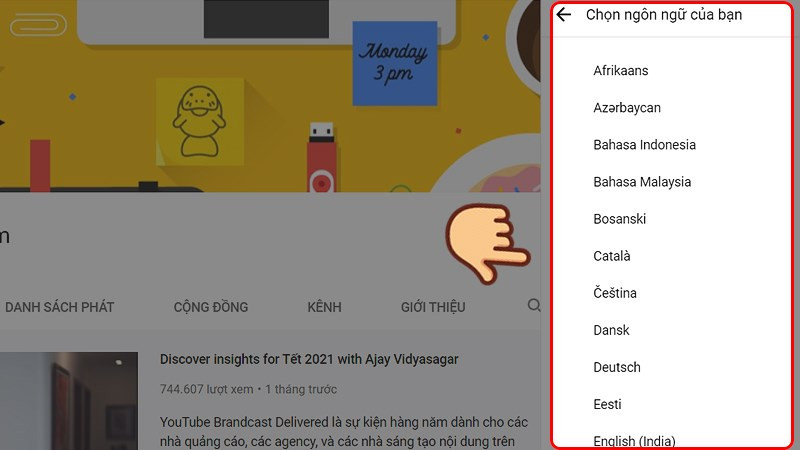 Chọn ngôn ngữ bạn muốn chuyểnChọn ngôn ngữ bạn muốn sử dụng cho YouTube
Chọn ngôn ngữ bạn muốn chuyểnChọn ngôn ngữ bạn muốn sử dụng cho YouTube
Hy vọng bài viết này trên xemtingame.com đã giúp bạn dễ dàng thay đổi quốc gia và ngôn ngữ trên YouTube. Bây giờ bạn có thể thoải mái khám phá thế giới video rộng lớn và tận hưởng trải nghiệm xem trực tuyến tốt nhất!